Mọi video bạn đã xem gần đây trên Facebook sẽ được lưu trong phần “Video bạn đã xem” trên hồ sơ của bạn. Ngay cả khi bạn chỉ xem video trong vài giây, video đó vẫn sẽ được thêm vào danh sách này. Bạn cũng có tùy chọn xóa toàn bộ lịch sử xem video hoặc xóa từng video khỏi danh sách.

Trong bài viết này, chúng tôi sẽ hướng dẫn bạn cách xem các video đã xem gần đây trên Facebook trên các thiết bị khác nhau.
làm cách nào để lưu tin nhắn văn bản
Cách xem các video đã xem gần đây trên Facebook trên PC
Facebook có rất nhiều nội dung video thú vị để cung cấp cho người dùng. Video mới bật lên trên nguồn cấp dữ liệu của bạn mỗi ngày. Nếu bạn thích một video trên Facebook hoặc nếu bạn muốn xem lại video đó sau, bạn có thể thêm video đó vào các video đã lưu của mình. Tuy nhiên, điều gì sẽ xảy ra khi bạn xem một video trên Facebook mà quên lưu nó? Khi bạn làm mới nguồn cấp dữ liệu Facebook của mình, việc tìm lại thứ gì đó có thể là một thách thức thực sự.
Điều này không có nghĩa là video bạn đã xem bị mất vĩnh viễn. Mọi video bạn đã xem gần đây (thậm chí trong vài tháng qua) được lưu trong phần “Video bạn đã xem” trên hồ sơ Facebook của bạn. Phần này rất hữu ích trong các tình huống khi bạn không thể nhớ ai đã đăng video và nó giúp bạn tiết kiệm rất nhiều thời gian mà lẽ ra bạn phải dành để tìm kiếm.
Nếu bạn muốn xem các video đã xem gần đây trên Facebook, đây là cách thực hiện trên PC.
- Thăm nom Facebook trên trình duyệt ưa thích của bạn.
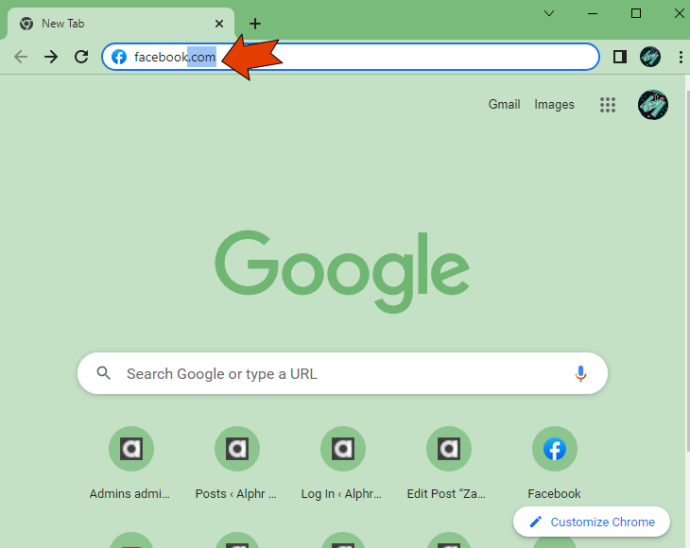
- Đăng nhập vào tài khoản Facebook của bạn.
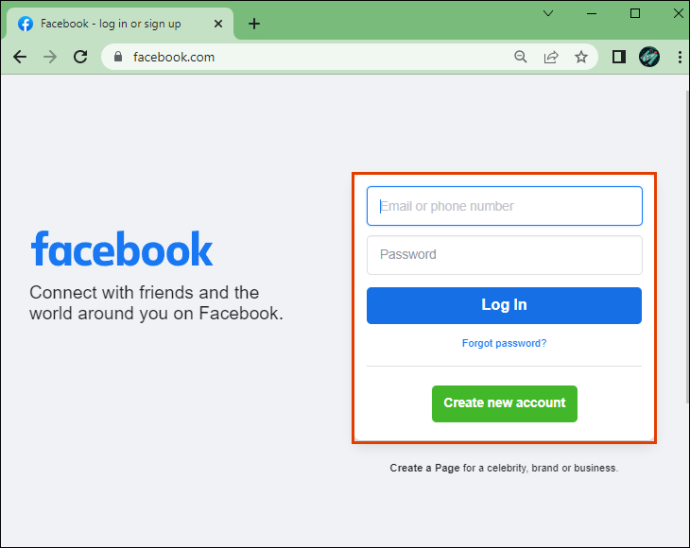
- Trụ sở của bạn ảnh đại diện ở góc trên bên phải.
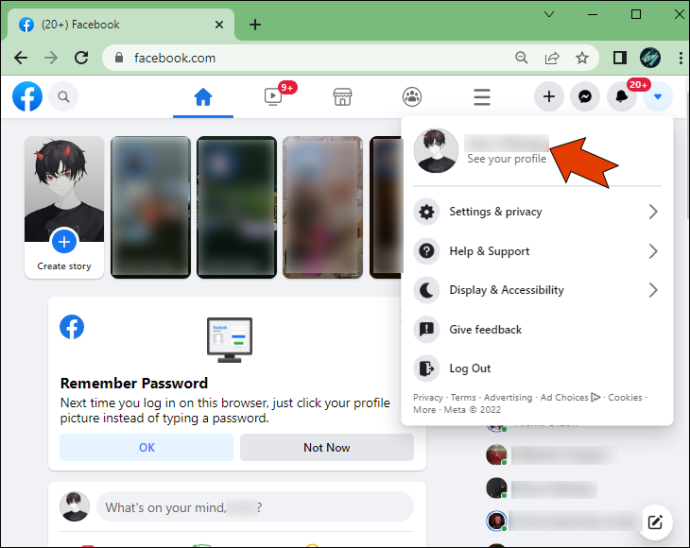
- bấm vào Ba chấm nằm bên dưới Chỉnh sửa hồ sơ cái nút.
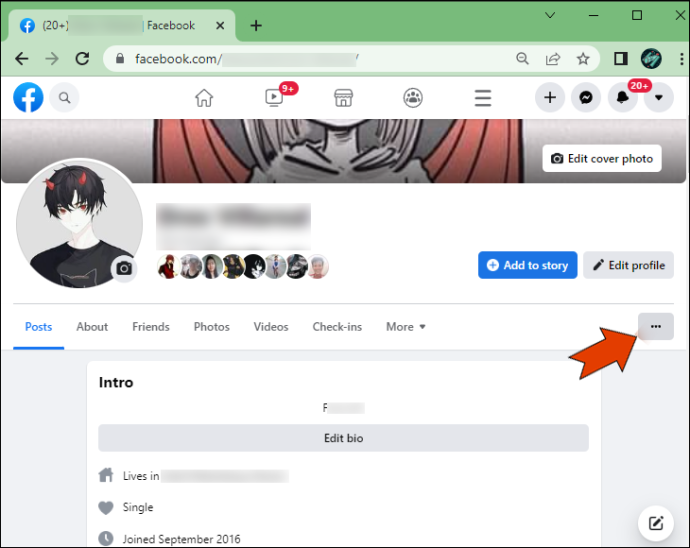
- Lựa chọn Hoạt động đăng nhập .
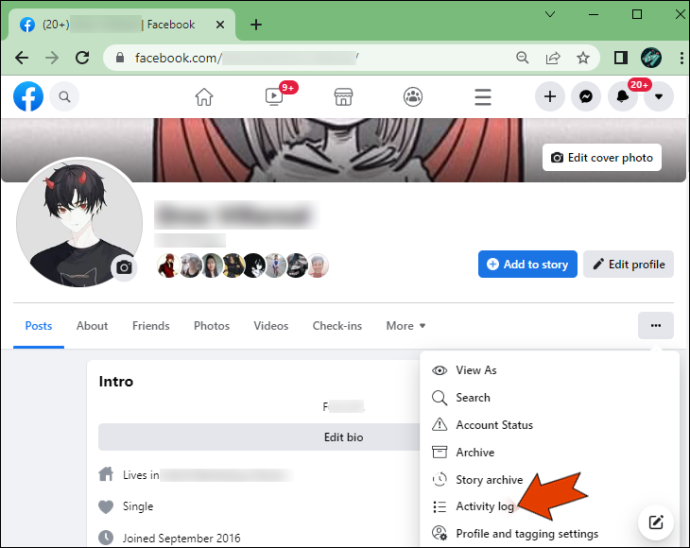
- Chọn Hành động đã ghi và Hoạt động khác trên thanh bên trái.
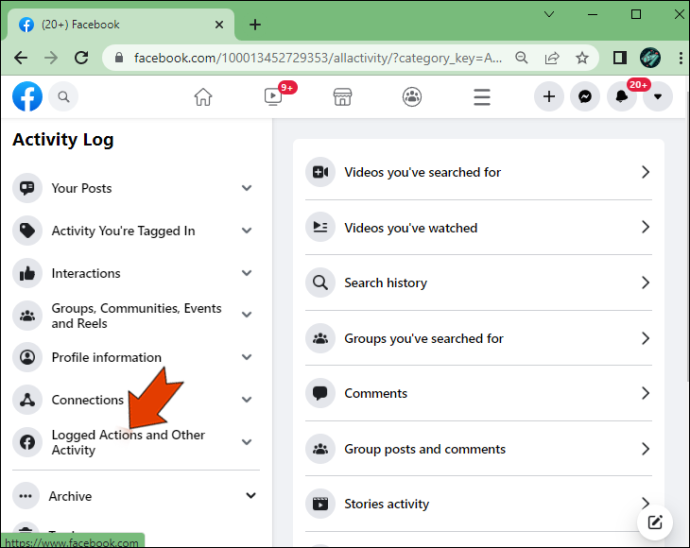
- tiến tới Video bạn đã xem lựa chọn.
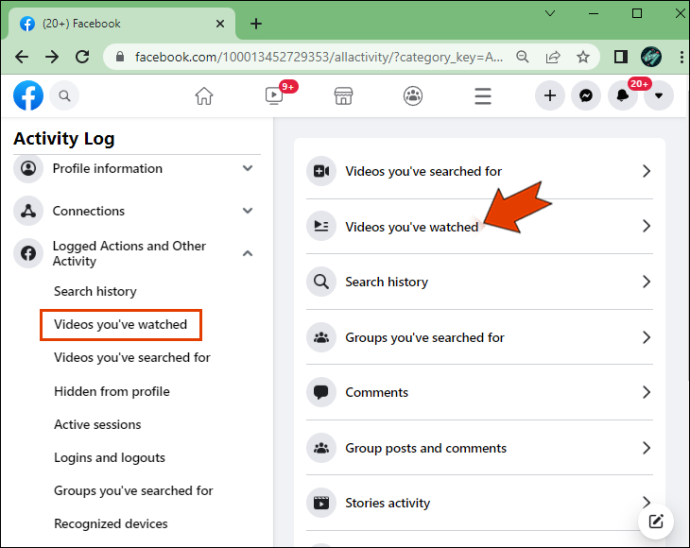
Tất cả các video bạn đã xem gần đây sẽ có trong danh sách. Bạn cũng có thể biết chính xác thời điểm bạn xem video.
cách lập trình từ xa vạn năng mà không cần mã
Từ thời điểm này, bạn có tùy chọn xóa một video cụ thể khỏi danh sách. Để làm điều này, hãy làm theo các bước sau:
- bấm vào Ba chấm ở phía bên phải của video
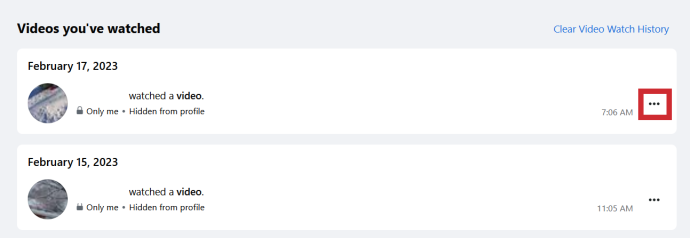
- Chọn Xóa bỏ .
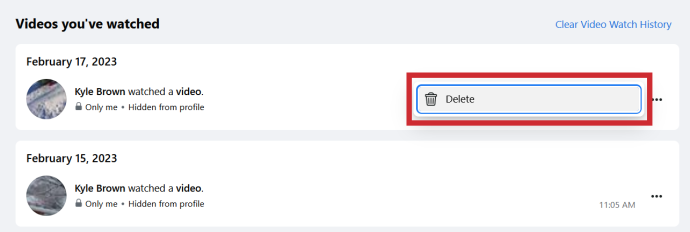
- Xóa toàn bộ lịch sử xem video bằng cách nhấp vào tùy chọn đó ở góc trên bên phải màn hình.
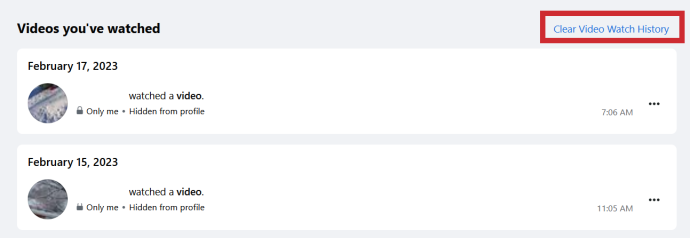
Một tùy chọn tương tự với “Video bạn đã xem” trên Facebook là “Video bạn đã tìm kiếm”, nằm ngay bên dưới tùy chọn đầu tiên trên thanh bên trái.
Cách xem các video đã xem gần đây trên Facebook trên thiết bị iOS
Nhiều người chỉ sử dụng Facebook trên thiết bị di động của họ. Bạn cũng có thể xem các video đã xem gần đây của mình trên ứng dụng Facebook dành cho thiết bị di động. Đây là cách bạn có thể làm điều này trên iPhone hoặc iPad của mình:
làm thế nào để liên kết twitch với bất hòa
- Mở Facebook .

- Nhấn vào biểu tượng video trên menu trên cùng.
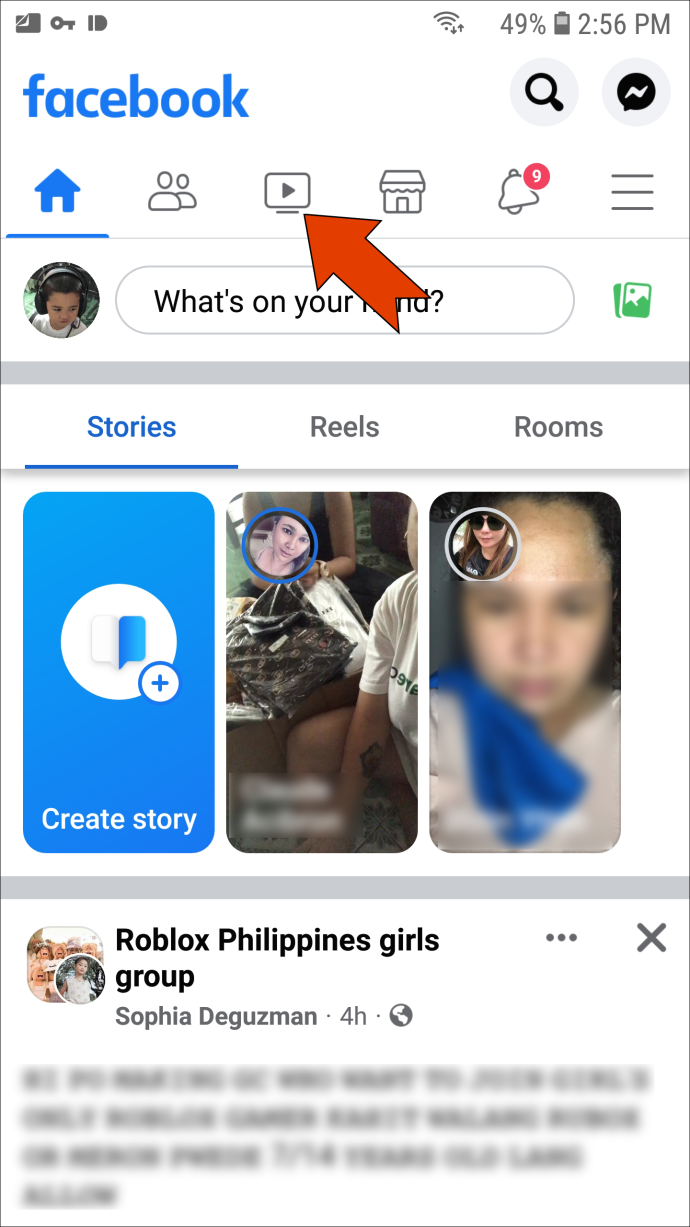
- Tìm Đã lưu tùy chọn ở góc trên bên phải màn hình.
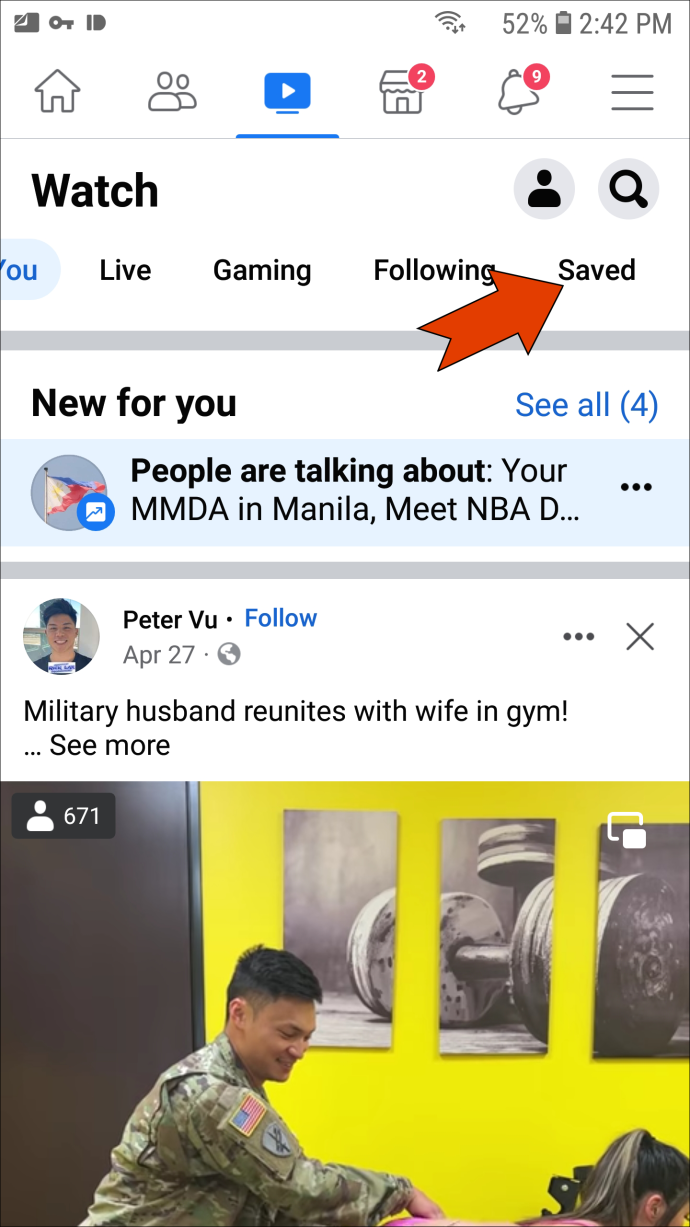
- Lựa chọn Lịch sử xem .
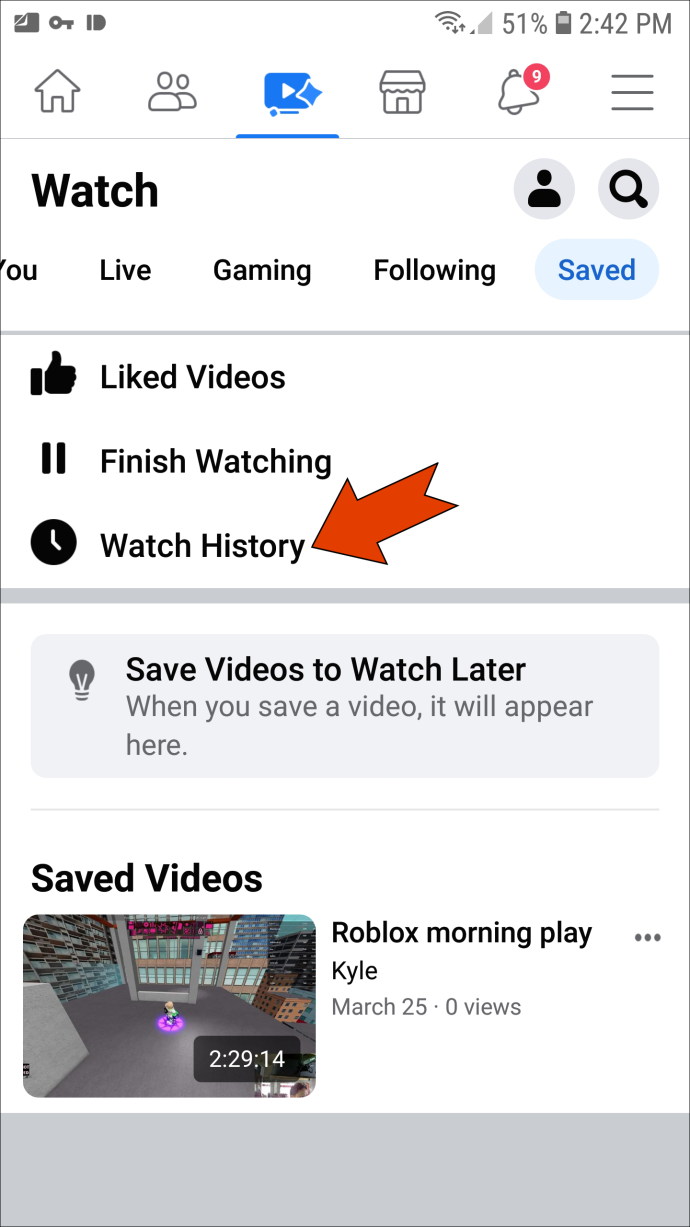
Cách xem các video đã xem gần đây trên Facebook trên thiết bị Android
Nếu bạn có thiết bị Android, đây là cách bạn có thể xem các video đã xem gần đây trên ứng dụng Facebook dành cho thiết bị di động.
- Mở Facebook trên thiết bị Android của bạn.

- Nhấn vào ba dòng ở góc trên bên phải.
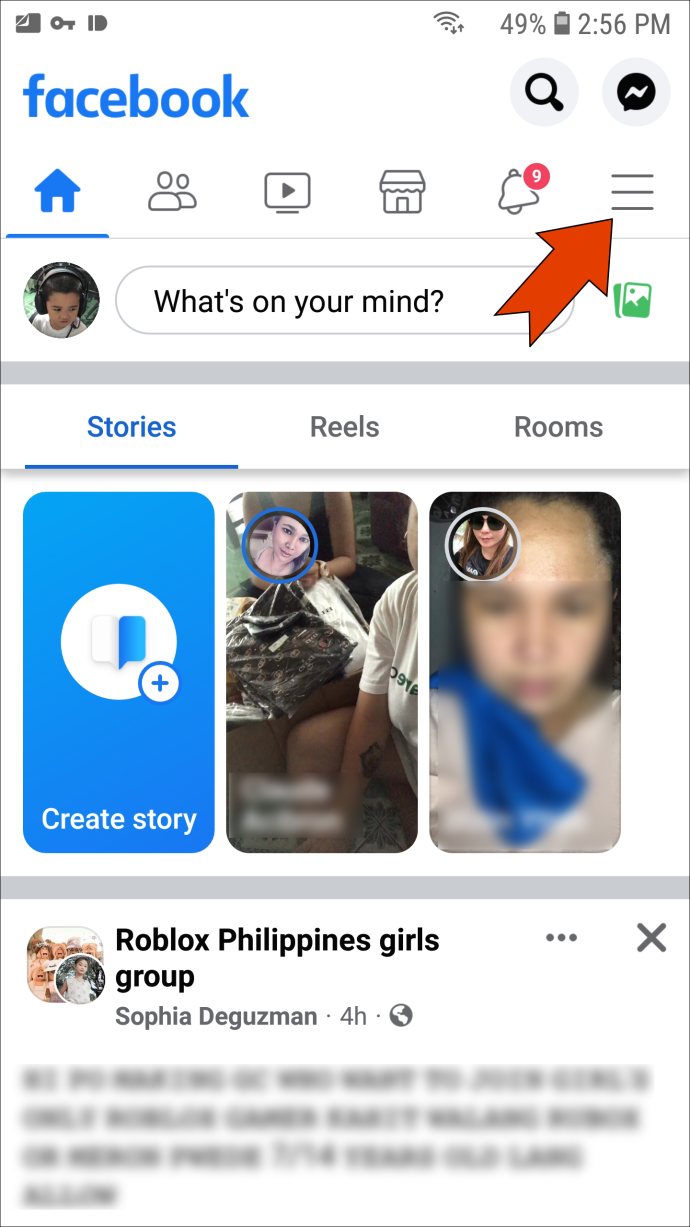
- Chuyển đến hồ sơ của bạn bằng cách nhấn vào tên của bạn trên đầu của trang.
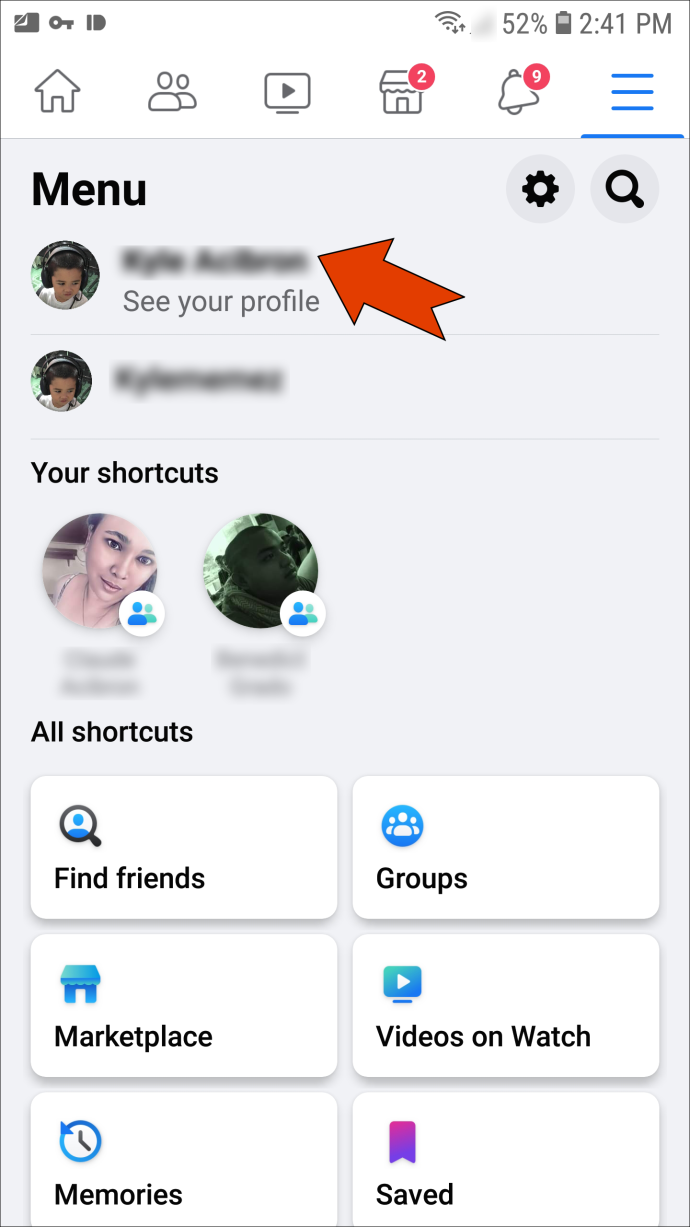
- chọn Ba chấm dưới ảnh hồ sơ của bạn.
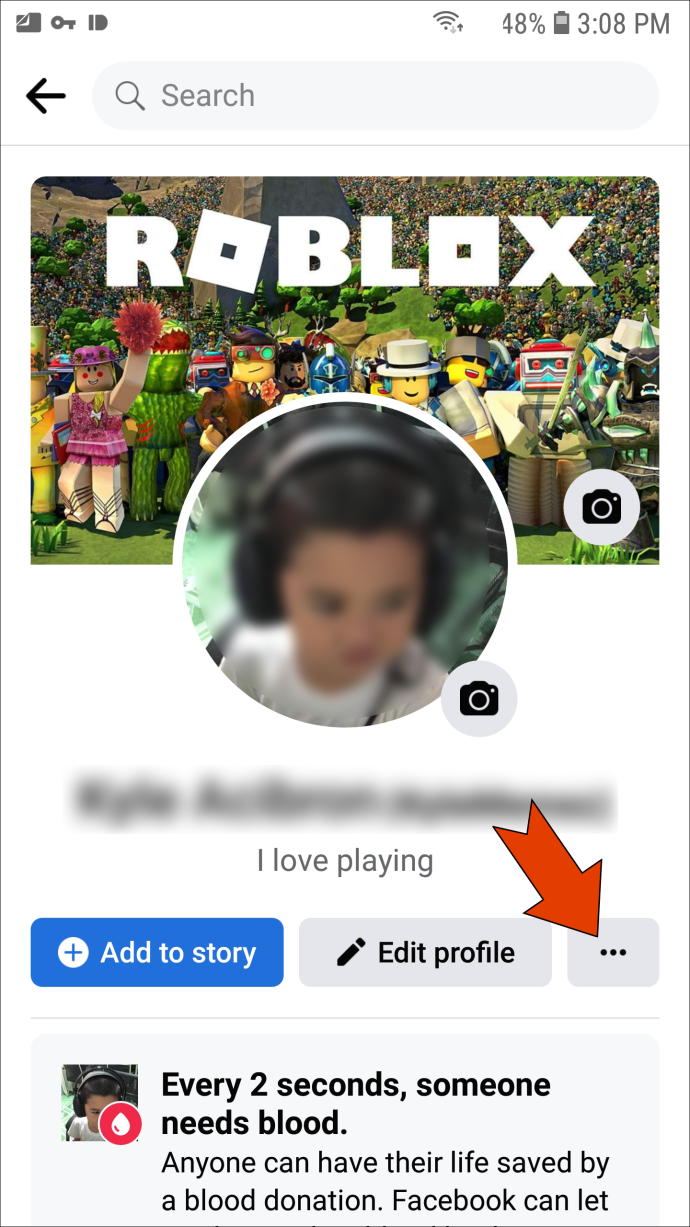
- Hướng đến Hoạt động đăng nhập trên danh sách các tùy chọn.
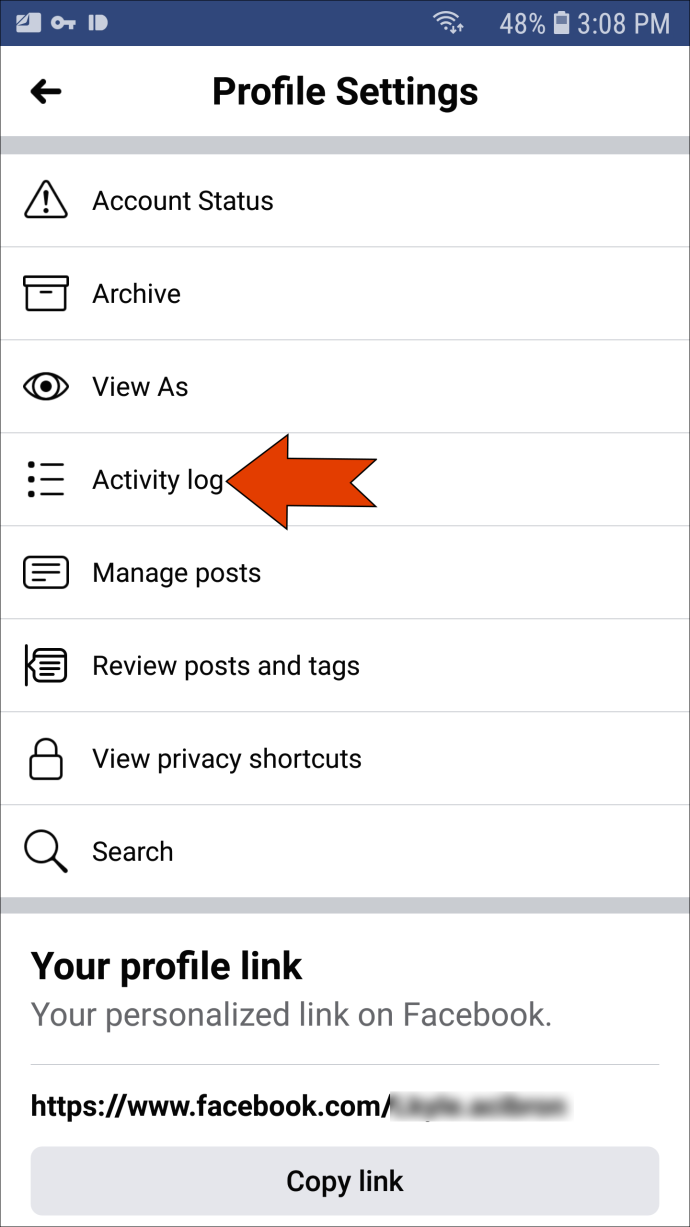
- Tìm thấy Hành động đã ghi và Hoạt động khác .
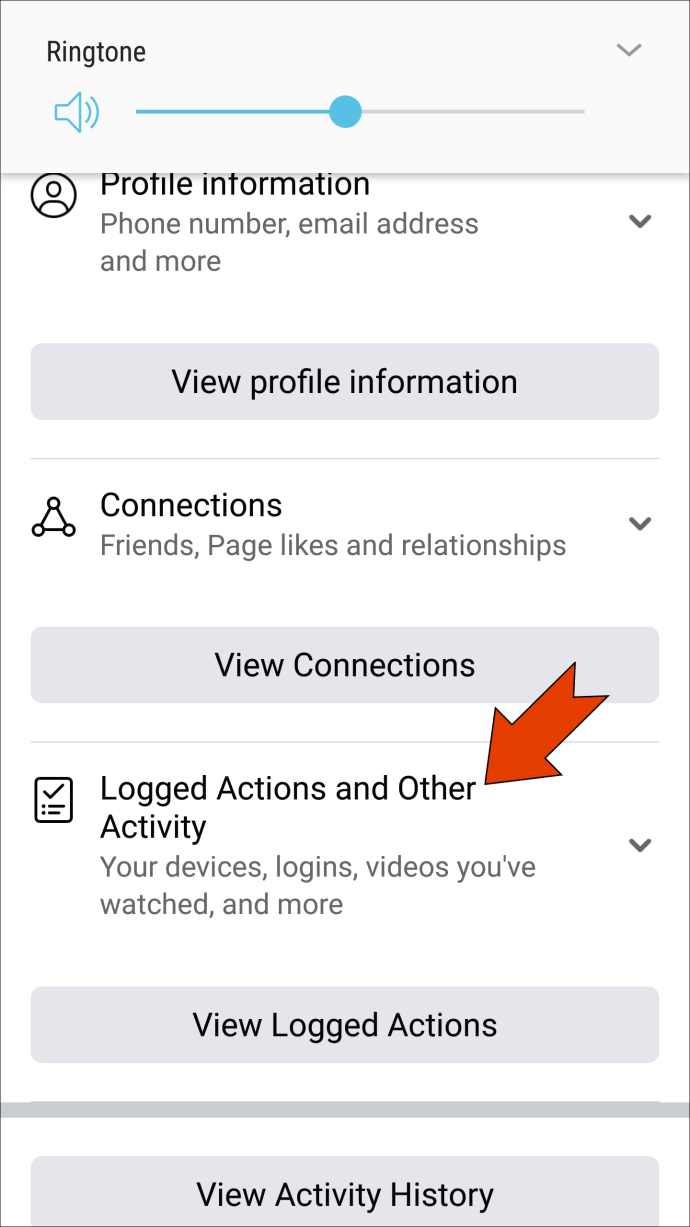
- Gõ vào Xem các hành động đã ghi trong danh sách.
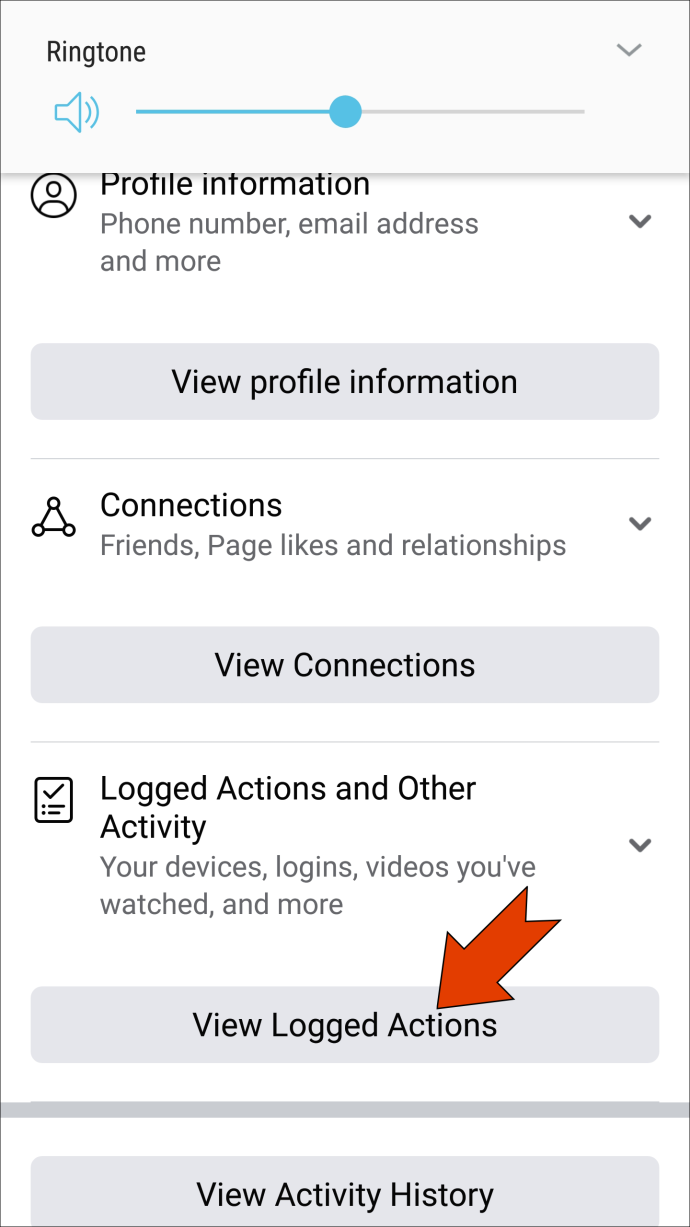
- Đi đến bộ lọc và sau đó Thể loại .
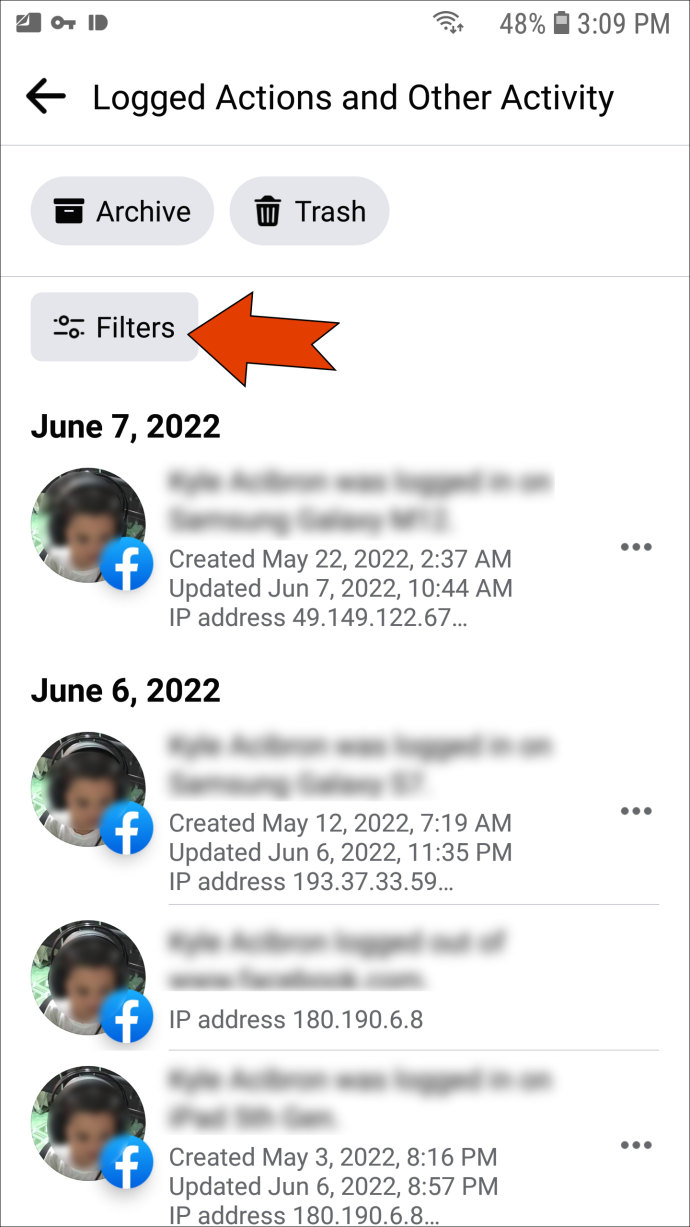
- Chọn Video bạn đã xem .
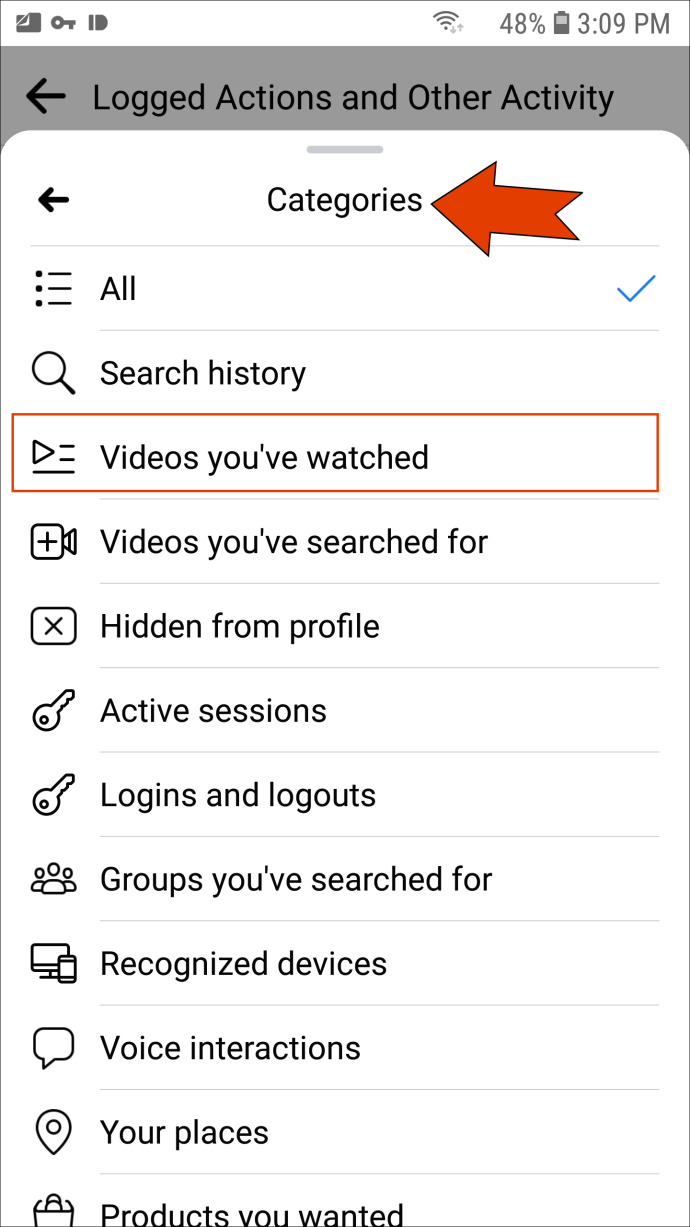
Thats tất cả để có nó. Đi xuống để xem tất cả các video bạn đã xem gần đây trên Facebook.
Tìm tất cả các video đã xem bị mất từ lâu của bạn trên Facebook
Nếu bạn từng xem một video hài hước hoặc thú vị trên Facebook và vô tình làm mới nguồn cấp dữ liệu của mình, đừng lo lắng. Nó không bị mất mãi mãi. Bạn có thể tìm thấy nó trong phần “Video bạn đã xem” trên Facebook hoặc tab “Lịch sử xem” trên ứng dụng dành cho thiết bị di động.
Bạn đã bao giờ thử tìm một video mà bạn đã xem gần đây trên Facebook chưa? Bạn đã có thể tìm thấy nó? Phương pháp nào bạn đã sử dụng để làm điều này? Để lại một bình luận trong phần dưới đây.









